(模板)生产制造排程规划Excel甘特图
- 格式:xlsx
- 大小:19.43 KB
- 文档页数:1
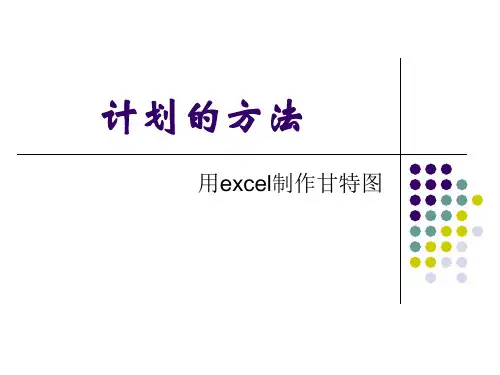
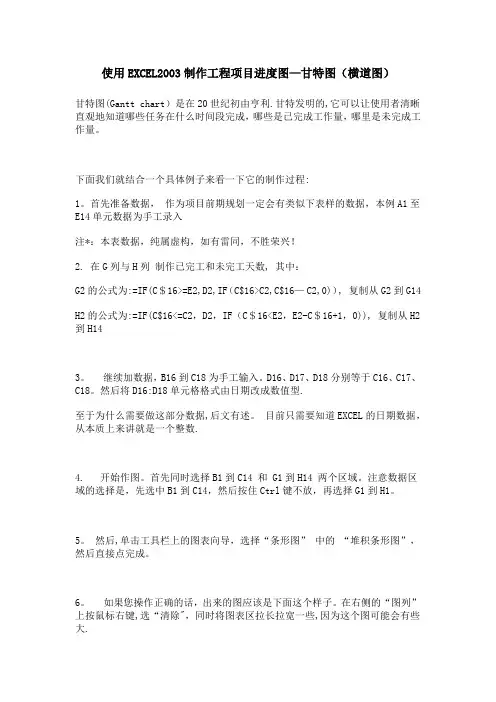
使用EXCEL2003制作工程项目进度图—甘特图(横道图)甘特图(Gantt chart)是在20世纪初由亨利.甘特发明的,它可以让使用者清晰直观地知道哪些任务在什么时间段完成,哪些是已完成工作量,哪里是未完成工作量。
下面我们就结合一个具体例子来看一下它的制作过程:1。
首先准备数据,作为项目前期规划一定会有类似下表样的数据,本例A1至E14单元数据为手工录入注*:本表数据,纯属虚构,如有雷同,不胜荣兴!2. 在G列与H列制作已完工和未完工天数, 其中:G2的公式为:=IF(C$16>=E2,D2,IF(C$16>C2,C$16—C2,0)), 复制从G2到G14H2的公式为:=IF(C$16<=C2,D2,IF(C$16<E2,E2-C$16+1,0)), 复制从H2到H143。
继续加数据,B16到C18为手工输入。
D16、D17、D18分别等于C16、C17、C18。
然后将D16:D18单元格格式由日期改成数值型.至于为什么需要做这部分数据,后文有述。
目前只需要知道EXCEL的日期数据,从本质上来讲就是一个整数.4. 开始作图。
首先同时选择B1到C14 和 G1到H14 两个区域。
注意数据区域的选择是,先选中B1到C14,然后按住Ctrl键不放,再选择G1到H1。
5。
然后,单击工具栏上的图表向导,选择“条形图” 中的“堆积条形图”,然后直接点完成。
6。
如果您操作正确的话,出来的图应该是下面这个样子。
在右侧的“图列”上按鼠标右键,选“清除",同时将图表区拉长拉宽一些,因为这个图可能会有些大.7. 拖动图表大小差不多是从19行到42行,从A列到P列(行高和列宽为默认),这里顺便提一下图表上的一些元素名称,下文会经常用到。
8. 在图表区上按鼠标右键--〉图表区格式——〉在"字体”页选字号为9—-〉去除自动缩放前的钩选——> 确定9. 绘图区域内,选中蓝色的数据系列——> 右键—-> 数据系列格式10. 在”图案" 页上-—〉 "边框” 处选择无-—>”内部”处,选择无——> 然后,选择 "选项" 页11. 在 "选项" 页面上-—> “分类间距处”输入10 --〉确定12.选中X轴 --〉鼠标右键 --〉选坐标轴格式13. 在”刻度"页上-—> 最小值设成40725,最大值设成40776, 主要刻度单位设成2 —-> 选择”数字”页--〉日期处选择短日期(如图)14. 在绘图区上按鼠标右键—-> 绘图区格式—-> "区域” 下选一个浅色做绘较区背景 (如图) -—〉确定15。
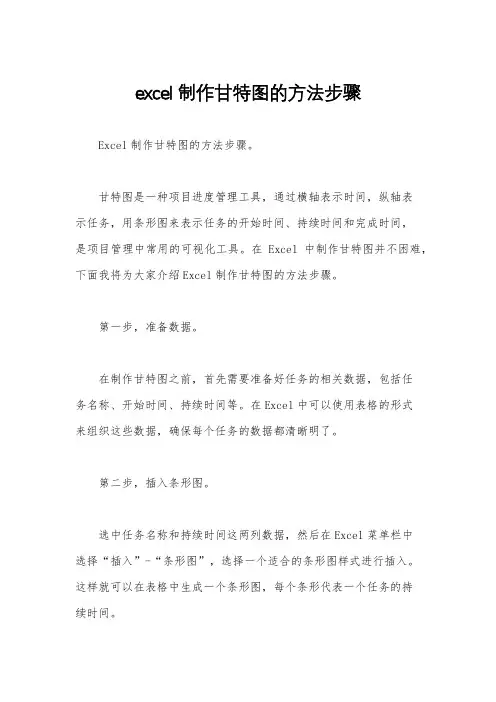
excel制作甘特图的方法步骤Excel制作甘特图的方法步骤。
甘特图是一种项目进度管理工具,通过横轴表示时间,纵轴表示任务,用条形图来表示任务的开始时间、持续时间和完成时间,是项目管理中常用的可视化工具。
在Excel中制作甘特图并不困难,下面我将为大家介绍Excel制作甘特图的方法步骤。
第一步,准备数据。
在制作甘特图之前,首先需要准备好任务的相关数据,包括任务名称、开始时间、持续时间等。
在Excel中可以使用表格的形式来组织这些数据,确保每个任务的数据都清晰明了。
第二步,插入条形图。
选中任务名称和持续时间这两列数据,然后在Excel菜单栏中选择“插入”-“条形图”,选择一个适合的条形图样式进行插入。
这样就可以在表格中生成一个条形图,每个条形代表一个任务的持续时间。
第三步,调整条形图样式。
在插入的条形图中,右键点击任务名称或持续时间,选择“格式数据系列”,在弹出的窗口中可以调整条形图的样式,包括颜色、边框等,使其更符合甘特图的视觉效果。
第四步,添加开始时间线。
在Excel中,可以通过插入“插入形状”功能来添加开始时间线。
选择一个直线形状,然后将其放置在条形图上方的适当位置,表示任务的开始时间。
通过调整形状的长度和位置,可以精确地表示任务的开始时间。
第五步,添加完成时间线。
类似地,可以通过插入形状来添加完成时间线。
选择一个直线形状,然后将其放置在条形图上方的适当位置,表示任务的完成时间。
通过调整形状的长度和位置,可以精确地表示任务的完成时间。
第六步,添加数据标签。
在条形图中,可以通过添加数据标签来显示任务的具体信息,包括任务名称、开始时间、持续时间等。
选中条形图,然后在Excel菜单栏中选择“布局”-“数据标签”,选择合适的数据标签样式进行添加。
第七步,调整甘特图样式。
最后,可以根据实际需要对甘特图的样式进行调整,包括字体、颜色、图例等。
通过调整甘特图的样式,可以使其更加清晰、易读。
通过以上步骤,我们就可以在Excel中制作出一个简单清晰的甘特图。
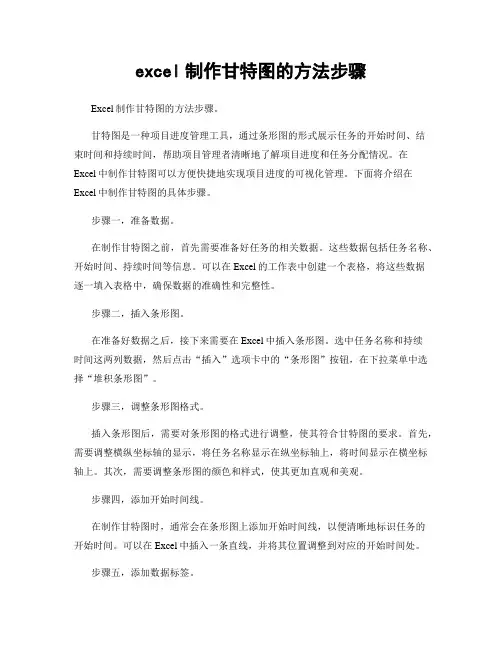
excel制作甘特图的方法步骤Excel制作甘特图的方法步骤。
甘特图是一种项目进度管理工具,通过条形图的形式展示任务的开始时间、结束时间和持续时间,帮助项目管理者清晰地了解项目进度和任务分配情况。
在Excel中制作甘特图可以方便快捷地实现项目进度的可视化管理。
下面将介绍在Excel中制作甘特图的具体步骤。
步骤一,准备数据。
在制作甘特图之前,首先需要准备好任务的相关数据。
这些数据包括任务名称、开始时间、持续时间等信息。
可以在Excel的工作表中创建一个表格,将这些数据逐一填入表格中,确保数据的准确性和完整性。
步骤二,插入条形图。
在准备好数据之后,接下来需要在Excel中插入条形图。
选中任务名称和持续时间这两列数据,然后点击“插入”选项卡中的“条形图”按钮,在下拉菜单中选择“堆积条形图”。
步骤三,调整条形图格式。
插入条形图后,需要对条形图的格式进行调整,使其符合甘特图的要求。
首先,需要调整横纵坐标轴的显示,将任务名称显示在纵坐标轴上,将时间显示在横坐标轴上。
其次,需要调整条形图的颜色和样式,使其更加直观和美观。
步骤四,添加开始时间线。
在制作甘特图时,通常会在条形图上添加开始时间线,以便清晰地标识任务的开始时间。
可以在Excel中插入一条直线,并将其位置调整到对应的开始时间处。
步骤五,添加数据标签。
为了让甘特图更加直观和清晰,可以在条形图上添加数据标签,显示任务的开始时间和持续时间。
可以通过右键点击条形图,选择“添加数据标签”,然后再次右键点击数据标签,选择“格式数据标签”,调整标签的格式和位置。
步骤六,添加数据表。
最后,为了使甘特图更加完整,可以在Excel中插入一个数据表,将任务的开始时间、持续时间等数据显示在表格中,与甘特图相呼应。
通过以上步骤,我们就可以在Excel中制作出清晰直观的甘特图,帮助我们更好地管理项目进度和任务分配。
希望以上内容对您有所帮助,谢谢阅读!。
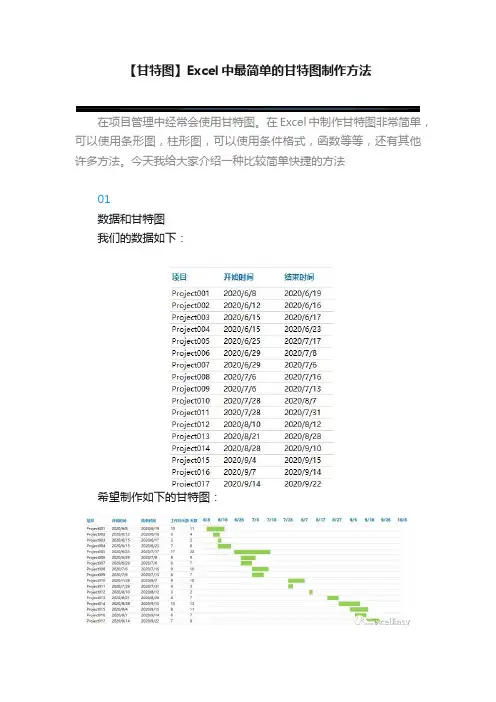
【甘特图】Excel中最简单的甘特图制作方法在项目管理中经常会使用甘特图。
在Excel中制作甘特图非常简单,可以使用条形图,柱形图,可以使用条件格式,函数等等,还有其他许多方法。
今天我给大家介绍一种比较简单快捷的方法01数据和甘特图我们的数据如下:希望制作如下的甘特图:02制作方法今天我们使用散点图来制作这个甘特图。
首先添加辅助数据:其实,我们只需要一列数据来作图,就是天数。
工作日天数我们没用上。
如果你需要使用工作日天数作图,就使用该列,公式是:=NETWORKDAYS(C3,D3)然后再添加一列用于制作散点图:选中开始时间列和项目列(按住Ctrl键,鼠标选择C3:C19,然后选择G3:G19),在“插入”选项卡中点击插入散点图:得到图表:去掉图表标题和纵向网格线:选中纵坐标轴,设置坐标轴格式,将最小值改为0,最大值改为17,勾选逆序刻度值:选中横坐标轴,设置坐标轴格式,将其最小值改为项目开始的最早日期,大的单位修改为10:数字格式修改为“3/14”,得到图表:选中系列(单击蓝色数据点),添加误差线:选中Y误差线,然后按Delete键删除,选中X误差线,设为正偏差,无线端:在下方“误差量”处选择自定义,并点击按钮“指定值”,在对话框中选择区域:设置X误差线的线条颜色和宽度:现在图表如下:选中蓝色散点图系列,设置系列格式,将标记设为无:去掉纵坐标轴(点击纵坐标轴,按Delete键即可)。
接下来我们要稍微精细一点处理一下这个图表(不是很麻烦)。
甘特图是展示项目进度的,所以需要跟项目信息展示在一起,在图表中直接展示这个内容比较麻烦,所以我们需要结合的单元格和图表形成一个新的可视化元素。
首先,选中整个图表,设置其填充为无填充,无边框:设置横坐标轴的数字格式为微软雅黑,大小为10磅,颜色为蓝色,粗体:设置添加的G列数据格式为自定义格式:;;;然后,将图表与单元格区域对齐:大功告成!总结这里我们主要的技巧是使用误差线。
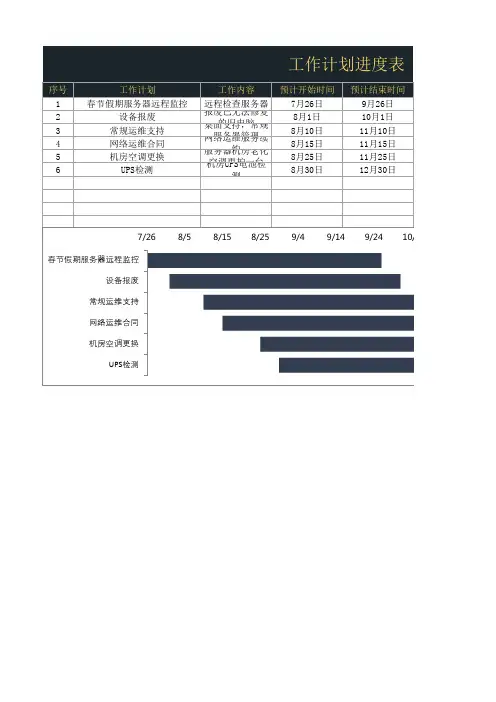
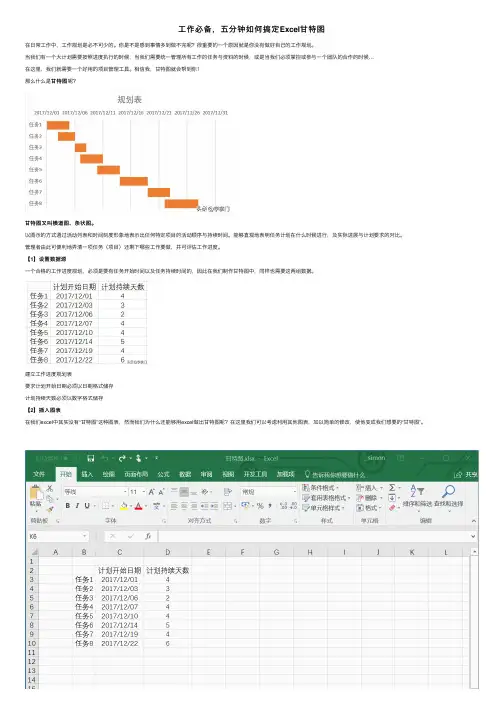
⼯作必备,五分钟如何搞定Excel⽢特图在⽇常⼯作中,⼯作规划是必不可少的。
你是不是感到事情多到做不完呢?很重要的⼀个原因就是你没有做好⾃⼰的⼯作规划。
当我们有⼀个⼤计划需要按照进度执⾏的时候,当我们需要统⼀管理所有⼯作的任务与资料的时候,或是当我们必须掌控或参与⼀个团队的合作的时候…在这⾥,我们就需要⼀个好⽤的项⽬管理⼯具。
相信我,⽢特图就会帮到你!⽢特图呢?那么什么是⽢特图⽢特图⼜叫横道图、条状图。
以图⽰的⽅式通过活动列表和时间刻度形象地表⽰出任何特定项⽬的活动顺序与持续时间。
能够直观地表明任务计划在什么时候进⾏,及实际进展与计划要求的对⽐。
管理者由此可便利地弄清⼀项任务(项⽬)还剩下哪些⼯作要做,并可评估⼯作进度。
【1】设置数据源⼀个合格的⼯作进度规划,必须是要有任务开始时间以及任务持续时间的,因此在我们制作⽢特图中,同样也需要这两组数据。
建⽴⼯作进度规划表要求计划开始⽇期必须以⽇期格式储存计划持续天数必须以数字格式储存【2】插⼊图表在我们excel中其实没有“⽢特图”这种图表,然⽽我们为什么还能够⽤excel做出⽢特图呢?在这⾥我们可以考虑利⽤其他图表,加以简单的修改,使他变成我们想要的“⽢特图”。
选中任务、计划开始⽇期、计划持续天数这三列数据点击插⼊选项卡选择插⼊柱形图或条形图在⼆维条形图中选择堆积条形图【3】设置排列顺序在我们数据源中任务的先后顺序是从上往下排列的,然⽽我们刚刚⽣成的堆积条形图中,任务排列顺序却是反了过来。
这样的逆序排列看起来并不是很美观,并且违背了⼈们从上往下阅读的习惯,因此我们需要对图表的垂直轴重新进⾏排列。
点击垂直坐标轴点击右键并选择设置坐标轴格式在坐标轴选项中找到“逆序类别”并且勾选它【4】设置起始⽇期我们的⽢特图中持续天数是从第⼀天开始的,然⽽在刚刚⽣成的堆积条形图中,坐标轴边界的最⼩值并不是我们任务开始的这⼀天,因此我们需要⼿动设置坐标轴边界的最⼩值为任务开始的这⼀天。
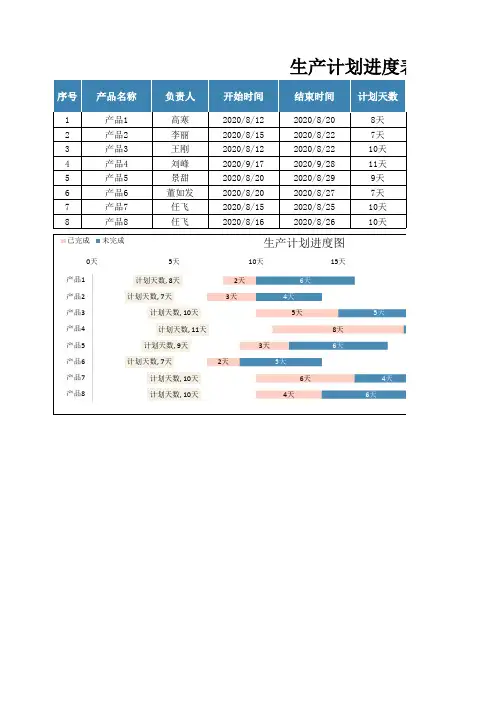
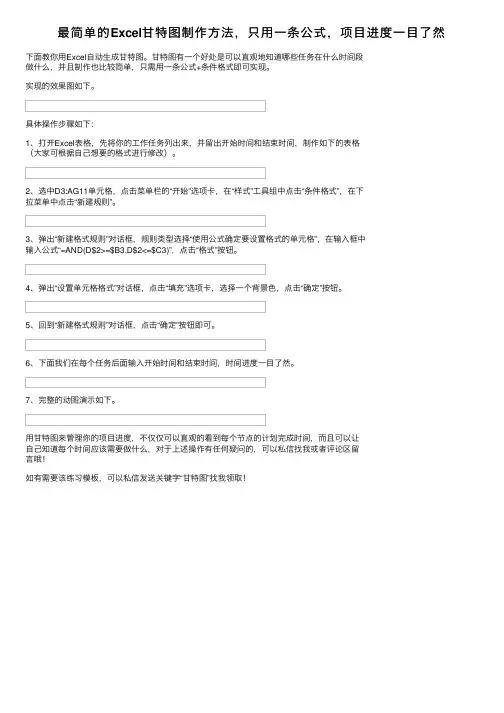
最简单的Excel⽢特图制作⽅法,只⽤⼀条公式,项⽬进度⼀⽬了然
下⾯教你⽤Excel⾃动⽣成⽢特图。
⽢特图有⼀个好处是可以直观地知道哪些任务在什么时间段
做什么,并且制作也⽐较简单,只需⽤⼀条公式+条件格式即可实现。
实现的效果图如下。
具体操作步骤如下:
1、打开Excel表格,先将你的⼯作任务列出来,并留出开始时间和结束时间,制作如下的表格
(⼤家可根据⾃⼰想要的格式进⾏修改)。
2、选中D3:AG11单元格,点击菜单栏的“开始”选项卡,在“样式”⼯具组中点击“条件格式”,在下
拉菜单中点击“新建规则”。
3、弹出“新建格式规则”对话框,规则类型选择“使⽤公式确定要设置格式的单元格”,在输⼊框中
输⼊公式“=AND(D$2>=$B3,D$2<=$C3)”,点击“格式”按钮。
4、弹出“设置单元格格式”对话框,点击“填充”选项卡,选择⼀个背景⾊,点击“确定”按钮。
5、回到“新建格式规则”对话框,点击“确定”按钮即可。
6、下⾯我们在每个任务后⾯输⼊开始时间和结束时间,时间进度⼀⽬了然。
7、完整的动图演⽰如下。
⽤⽢特图来管理你的项⽬进度,不仅仅可以直观的看到每个节点的计划完成时间,⽽且可以让
⾃⼰知道每个时间应该需要做什么,对于上述操作有任何疑问的,可以私信找我或者评论区留
⾔哦!
如有需要该练习模板,可以私信发送关键字“⽢特图”找我领取!。

如何使用Excel绘制甘特图(Gantt Chart)在介绍了《什么是甘特图(Gantt Chart)》后,这次教大家如何使用Excel 2007绘制甘特图。
Excel并未提供甘特图类型,但还是可以绘制甘特图的,方法就是通过对堆积条形图类型进行自定义,使之显示任务、任务工期和层次结构。
下面的过程可帮助创建甘特图(Gantt Chart),并且结果与上图相似。
对于此图表,我们使用示例工作表数据。
您可以将这些数据复制到工作表中,也可以使用自己的数据,只要使用的列标题和工作表结构是相同的。
1. 将示例工作表数据复制到一个空白工作表中,或者打开包含要绘制到甘特图中的数据的工作表;注释 B 列和 C 列中(开始时间和工期)的值分别代表与开始日期相差的天数和完成任务所需的天数。
2. 选择要在甘特图中绘制的数据(我们的示例工作表数据中为 A1:C6);3. 在“插入”选项卡上的“图表”组中单击“条形图”;4. 在“二维条形图”下单击“堆积条形图”;5. 在图表中,单击第一个数据系列,或者从图表元素列表中选择该数据系列(“格式”选项卡、“当前选择”组和“图表元素”框);6. 在“格式”选项卡上的“当前选择”组中,单击“设置所选内容格式”;7. 单击“填充”,然后单击“无填充”。
18. 单击“关闭”。
9. 在图表上,单击图例,然后按Delete。
10.选择纵坐标轴(数值轴),或者从图表元素列表中选择该坐标轴(“格式”选项卡、“当前选择”组和“图表元素”框)。
11.在“格式”选项卡上的“当前选择”组中,单击“设置所选内容格式”。
12.在“坐标轴选项”下,选中“分类次序反转”复选框。
以上步骤都是以Excel 2007为范例,在其他版本中的Excel中,方法也是一样的。
做好每一件事甘特图(Gantt Chart)的制作步骤甘特图(Gantt Chart)对于项目管理是一种理想的控制工具。
管理者可以通过甘特图非常便利地弄清每一项任务(项目)还剩下哪些工作要做,也可以评估工作是提前还是滞后,亦或正常进行。
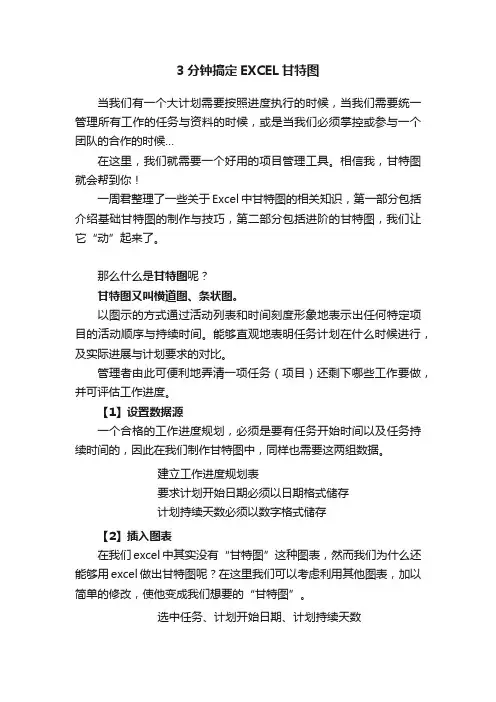
3分钟搞定EXCEL甘特图当我们有一个大计划需要按照进度执行的时候,当我们需要统一管理所有工作的任务与资料的时候,或是当我们必须掌控或参与一个团队的合作的时候…在这里,我们就需要一个好用的项目管理工具。
相信我,甘特图就会帮到你!一周君整理了一些关于Excel中甘特图的相关知识,第一部分包括介绍基础甘特图的制作与技巧,第二部分包括进阶的甘特图,我们让它“动”起来了。
那么什么是甘特图呢?甘特图又叫横道图、条状图。
以图示的方式通过活动列表和时间刻度形象地表示出任何特定项目的活动顺序与持续时间。
能够直观地表明任务计划在什么时候进行,及实际进展与计划要求的对比。
管理者由此可便利地弄清一项任务(项目)还剩下哪些工作要做,并可评估工作进度。
【1】设置数据源一个合格的工作进度规划,必须是要有任务开始时间以及任务持续时间的,因此在我们制作甘特图中,同样也需要这两组数据。
建立工作进度规划表要求计划开始日期必须以日期格式储存计划持续天数必须以数字格式储存【2】插入图表在我们excel中其实没有“甘特图”这种图表,然而我们为什么还能够用excel做出甘特图呢?在这里我们可以考虑利用其他图表,加以简单的修改,使他变成我们想要的“甘特图”。
选中任务、计划开始日期、计划持续天数这三列数据点击插入选项卡选择插入柱形图或条形图在二维条形图中选择堆积条形图【3】设置排列顺序在我们数据源中任务的先后顺序是从上往下排列的,然而我们刚刚生成的堆积条形图中,任务排列顺序却是反了过来。
这样的逆序排列看起来并不是很美观,并且违背了人们从上往下阅读的习惯,因此我们需要对图表的垂直轴重新进行排列。
点击垂直坐标轴点击右键并选择设置坐标轴格式在坐标轴选项中找到“逆序类别”并且勾选它【4】设置起始日期我们的甘特图中持续天数是从第一天开始的,然而在刚刚生成的堆积条形图中,坐标轴边界的最小值并不是我们任务开始的这一天,因此我们需要手动设置坐标轴边界的最小值为任务开始的这一天。
Excel最简单直接的甘特图制作方法
甘特图(Gantt chart)又称为横道图、条状图(Bar chart)。
其通过条状图来显示项目、进度和其他时间相关的系统进展的内在关系随着时间进展的情况。
使用EXCEL制作甘特图的方法很多。
今天我们通过一个实例来学习其中的一种方法。
先看下效果图:
如上图所示这些商品在十月份的促销时间安排。
用黄色单元格填充表示。
制作思路:本案例比较直接简单。
1.通过函数对日期标题行与促销商品表进行比对,在该商品促销时间范围的标记为TRUE,否则为FALSE。
2.使用条件格式对填区域的TURE填充黄色。
制作步骤:
1.在填充区域单元格输入公式:
=AND(C$24>=VLOOKUP($B25,$C$5:$E$14,2,0),C$24<=V LOOKUP($B25,$C$5:$E$14,3,0))
公式说明:
•通过使用AND函数将包含蓝色商品促销开始日期与包含橙色商品促销结束日期。
•C$24>=VLOOKUP($B25,$C$5:$E$14,2,0) :列标题的日期VLOOKUP获取的开始时间对比。
•C$24<=VLOOKUP($B25,$C$5:$E$14,3,0) :列标题的日期与用VLOOKUP获取的结束时间对比。
一个单元公式完成输入后再将公式复制到所有要填充区域的单元格。
2.选中要填充的区域,设置条件格式:
单元格公式返回TRUE的字体和底色都填充为黄色。
这样就完成了整个甘特图的制作了。
希望案例的能对大家的工作有所启发。
相信大家一定可以举一反三设计出更完美的图表。
工作计划甘特图模板
参照下面的方法进行:
1、打开excel,准备要好整理的数据。
2、调整excel格式,一般excel格式为时间格式的,需要调整成常规。
3、选择数据,点击‘插入’菜单,找到条形图---二维条形图---堆积条形图,点击选择即可。
4、将时间条显示在上方,方便查看。
点击生成图的Y轴,右键,设置坐标轴格式,勾选逆序类别。
5、设置X轴属性,让起始位置显示在原点,适当调节间距。
6、选择列表中的图像,选择蓝色部分,右键,设置数据系列格式为无填充。
7、还原之前设置的日期的单元格格式。
则可以完成甘特图效果,适当拖动,调整。
注意:这里的显示颜色大小都是可以根据需要调整的。
excel表格工具。
方法/步骤
新建一个excel文档,输入文件名称,我的甘特图计划。
打开我的甘特图计划,输入标题我的甘特图计划——以校园招聘计划为例,然后输入时间和任务、目标项。
在时间项的右方输入时间,可以根据工作的时间段和项目的整体规划进行设置,例如6月1日到6月10日。
根据工作的操作流程把工作任务进行细化,然后写出每一个步骤的目标。
把每一个步骤进行时间的设定,比如步骤1,2天,步骤2,3天,然后再日期的范围内用不同的颜色标注出来。
6
这样一个简单的工作计划就做好了!工作任务的每一步都有工作主题,都有工作目标,都有时间限度,这种方法对于小的项目和专项工作非常实用!。
Excel甘特图模板甘特图是一种用于展示项目进度和任务安排的图表工具。
它能以直观的方式显示每个任务的开始和结束日期,帮助项目管理者和团队成员更好地了解项目的进展情况。
在Excel中,我们可以使用甘特图模板来轻松创建和管理项目的进度计划。
本文将介绍Excel甘特图模板的使用方法和注意事项。
1. 下载和安装模板在开始之前,我们需要先下载并安装Excel甘特图模板。
你可以在Microsoft Office官方网站或其他可信的软件下载站点上找到并下载该模板。
下载完成后,双击进行安装,并按照提示完成安装过程。
2. 打开模板安装完成后,打开Excel软件。
在模板选择界面中,找到并点击选择甘特图模板。
Excel会自动为你打开一个新的工作簿,并加载甘特图模板。
3. 创建项目在模板的第一个工作表中,你需要填写项目的基本信息。
例如,项目名称、起始日期、结束日期、负责人等等。
在每个字段对应的单元格中输入相应的信息。
你可以根据实际情况进行修改或者添加其他字段来满足你的项目需求。
4. 添加任务在模板的第二个工作表中,你将看到一个任务列表。
在这里,你可以列出项目中的所有任务,并为每个任务指定开始日期和结束日期。
你可以使用行来添加任务,使用列来添加对应的日期。
在每个单元格中填写相应的信息。
你还可以根据任务的重要程度或者优先级来设置不同的颜色,以便更好地区分任务。
5. 创建甘特图在第三个工作表中,你将看到一个空白的甘特图。
在这里,Excel 会根据你在任务列表中所设置的任务名称、开始日期和结束日期自动生成甘特图。
你可以直接在甘特图上进行编辑和调整,例如更改任务的时间范围、添加链接或者附加说明。
你还可以调整甘特图的样式和外观,以适应不同的需求。
6. 添加其他功能除了基本的任务安排和进度展示外,Excel甘特图模板还支持其他一些功能,例如任务依赖关系、资源分配、工作量估算等。
你可以在模板的其他工作表或者自定义工作表中找到这些功能,并进行相应的设置和调整。
如何使用Excel制作项目进度和甘特图第一章:介绍Excel的基础知识和操作Excel是一种广泛使用的电子表格程序,它可以用于数据处理、数据分析和数据可视化等多种用途。
在制作项目进度和甘特图时,我们可以充分利用Excel的功能来快速、准确地展示项目的进度和任务安排。
首先,我们需要了解Excel的基础知识和操作。
Excel的界面由单元格组成,每个单元格都可以存储数据。
单元格可以用于存储日期、文本、数字等各种类型的数据。
我们可以通过选中单元格并输入数据来编辑表格。
此外,Excel还支持各种函数和公式,可以实现数据的运算和统计。
掌握这些基础知识和操作对于制作项目进度和甘特图非常重要。
第二章:准备数据并创建表格在制作项目进度和甘特图之前,我们需要准备数据并创建表格。
首先,我们要确定项目的任务和里程碑,并将它们整理成一个清单。
每个任务都需要包含任务名称、任务开始时间、任务结束时间、任务负责人等基本信息。
里程碑则是项目中的重要节点,通常用于标记项目的关键进展点。
在Excel中,我们可以通过创建一个表格来组织和展示这些数据。
在表格中,我们可以用一行表示一个任务或一个里程碑,每列则用于存储不同的任务信息。
通过合并单元格和设置边框,我们可以使表格更加美观和易读。
第三章:绘制甘特图甘特图是一种展示项目进度和任务安排的常用工具,可以直观地显示任务的开始时间、结束时间和完成进度。
在Excel中,我们可以通过绘制一个简单的条形图来实现甘特图的效果。
首先,我们需要将任务的开始时间和结束时间转换成Excel可以识别的日期格式。
在表格中,我们可以用一列来存储任务的开始日期,另一列则用于存储任务的持续时间。
通过计算,我们可以得到任务的结束日期。
接下来,我们可以在Excel中创建一个条形图,将任务的开始日期作为横轴,任务的持续时间作为纵轴。
我们可以将每个任务的条形图按照任务的开始日期和持续时间绘制在条形图上,从而形成一个完整的甘特图。
使用EXCEL2003制作工程项目进度图—甘特图(横道图)甘特图(Gantt chart)是在20世纪初由亨利.甘特发明的,它可以让使用者清晰直观地知道哪些任务在什么时间段完成,哪些是已完成工作量,哪里是未完成工作量。
下面我们就结合一个具体例子来看一下它的制作过程:1.首先准备数据,作为项目前期规划一定会有类似下表样的数据,本例A1至E14单元数据为手工录入注*:本表数据,纯属虚构,如有雷同,不胜荣兴!2。
在G列与H列制作已完工和未完工天数, 其中:G2的公式为:=IF(C$16〉=E2,D2,IF(C$16>C2,C$16- C2,0)), 复制从G2到G14H2的公式为:=IF(C$16〈=C2,D2,IF(C$16<E2,E2—C$16+1,0)), 复制从H2到H143. 继续加数据,B16到C18为手工输入。
D16、D17、D18分别等于C16、C17、C18。
然后将D16:D18单元格格式由日期改成数值型。
至于为什么需要做这部分数据,后文有述. 目前只需要知道EXCEL的日期数据,从本质上来讲就是一个整数。
4. 开始作图。
首先同时选择B1到C14 和 G1到H14 两个区域。
注意数据区域的选择是,先选中B1到C14,然后按住Ctrl键不放,再选择G1到H1。
5. 然后,单击工具栏上的图表向导,选择“条形图” 中的“堆积条形图”,然后直接点完成。
6。
如果您操作正确的话,出来的图应该是下面这个样子。
在右侧的“图列”上按鼠标右键,选“清除”,同时将图表区拉长拉宽一些,因为这个图可能会有些大。
7。
拖动图表大小差不多是从19行到42行,从A列到P列(行高和列宽为默认),这里顺便提一下图表上的一些元素名称,下文会经常用到。
8。
在图表区上按鼠标右键-—〉图表区格式 --> 在"字体"页选字号为9—-〉去除自动缩放前的钩选--> 确定9。
绘图区域内,选中蓝色的数据系列 --> 右键——〉数据系列格式10。